爱剪辑视频中画面太暗或太亮,影响观感?别担心,php小编西瓜带来改善光线画面特效教程。掌握本方法,轻松提升视频亮度和色彩饱和度,让你的作品更引人注目。赶快往下阅读,了解如何在爱剪辑中添加改善光线画面特效,为你的视频增添光彩!
1、打开爱剪辑,然后添加视频,如图所示。
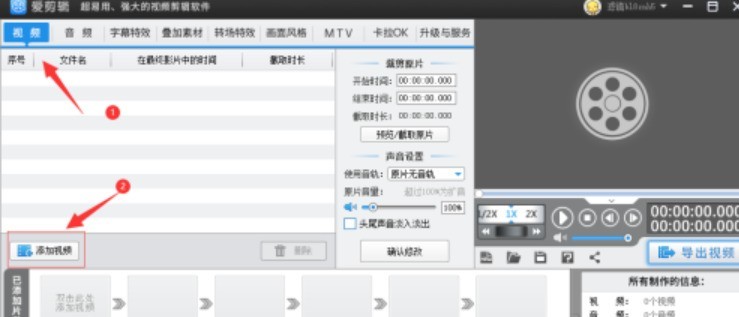
2、点击画面风格,找到画面设置,如图所示。
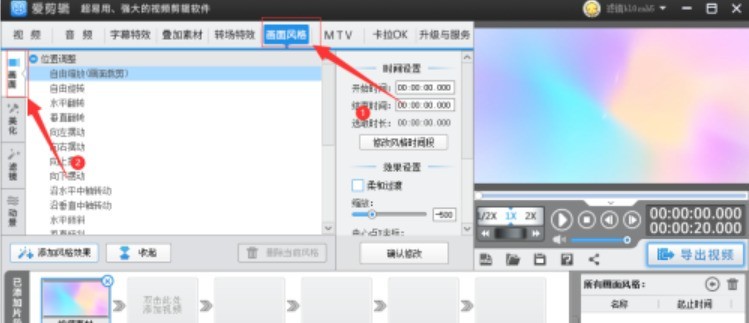
3、点击改善光线画面特效,点击添加风格效果,选择指定时间段添加风格,如图所示。
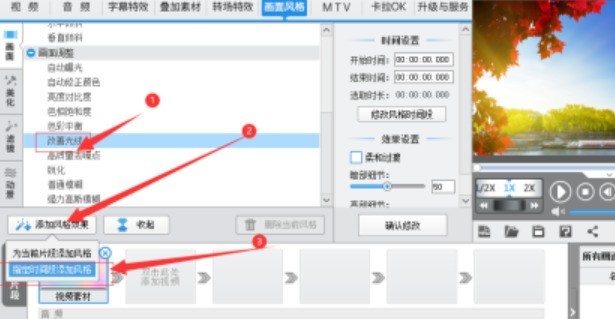
4、击播放按钮,选取开始和结束时间,点击确定,如图所示。
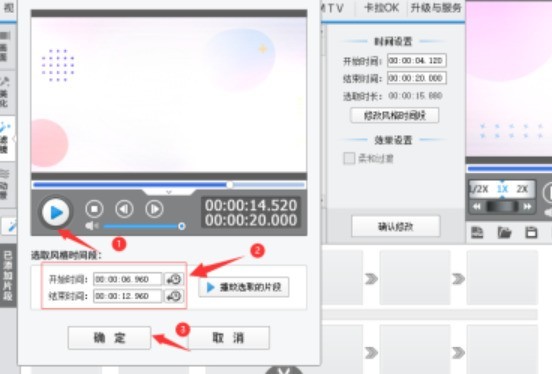
5、点击播放,检验效果;点击导出视频,完成视频保存。
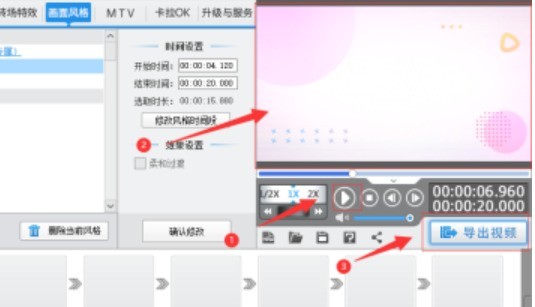
以上是爱剪辑视频怎样添加改善光线画面特效_爱剪辑添加改善光线画面特效方法的详细内容。更多信息请关注PHP中文网其他相关文章!




